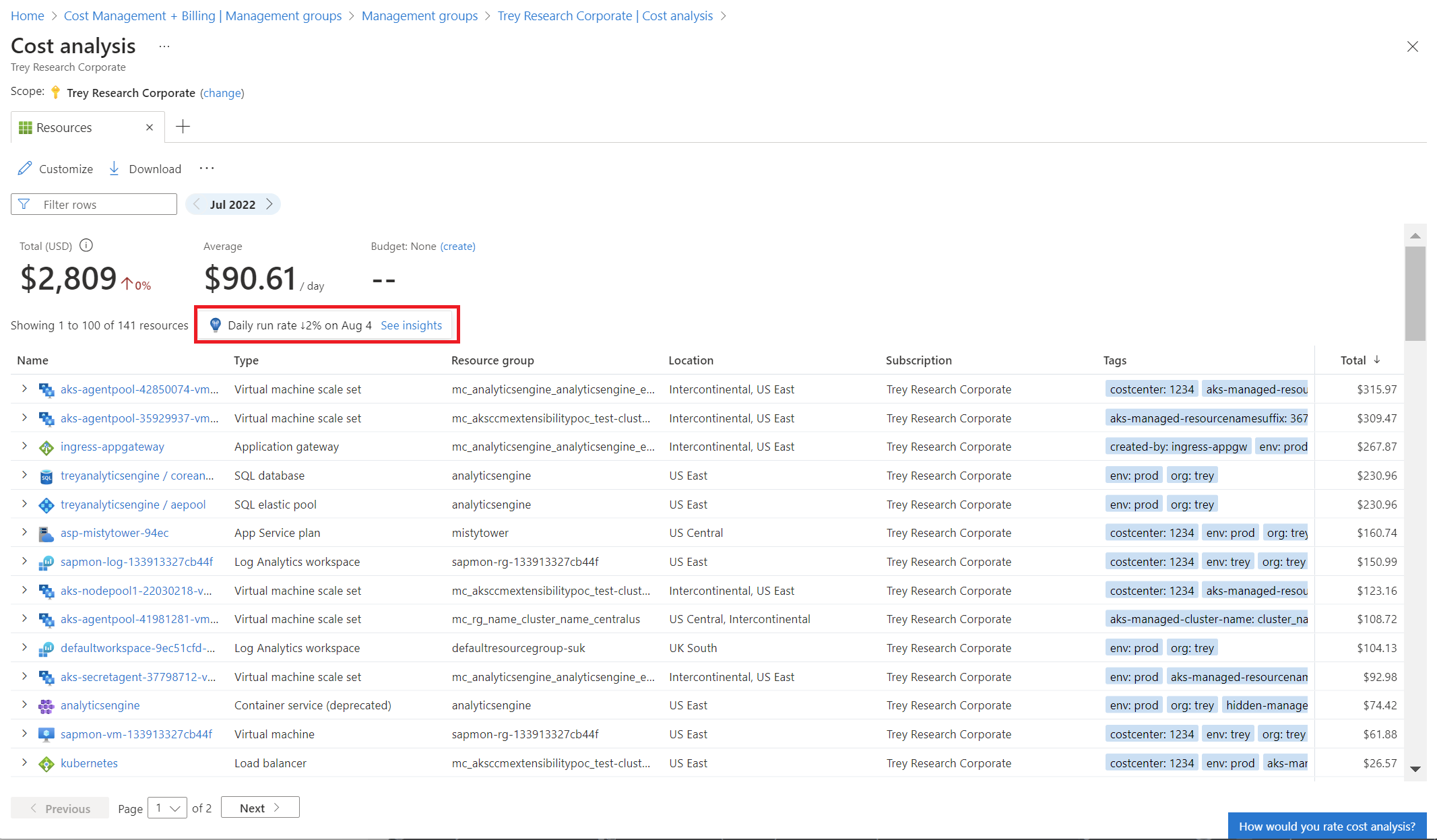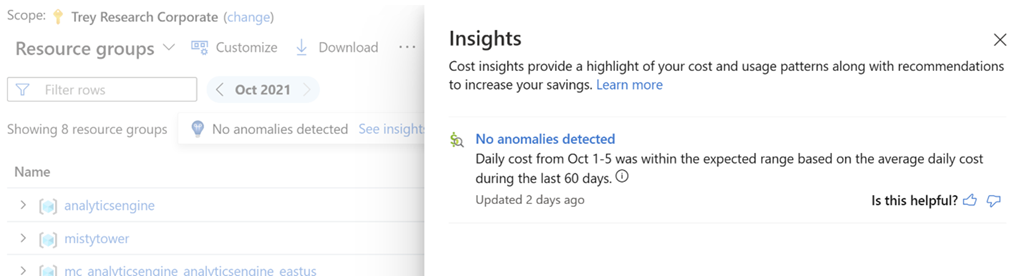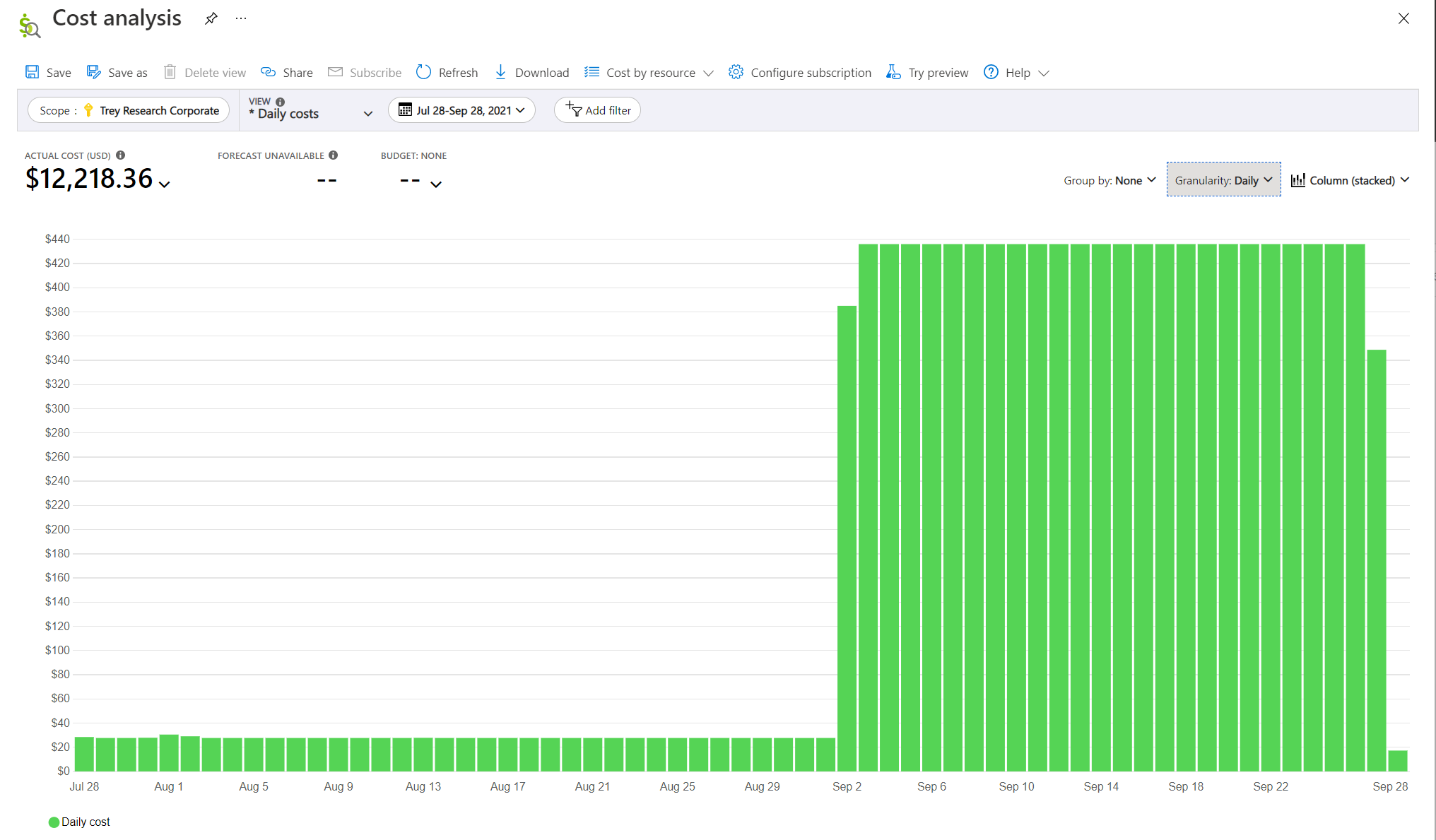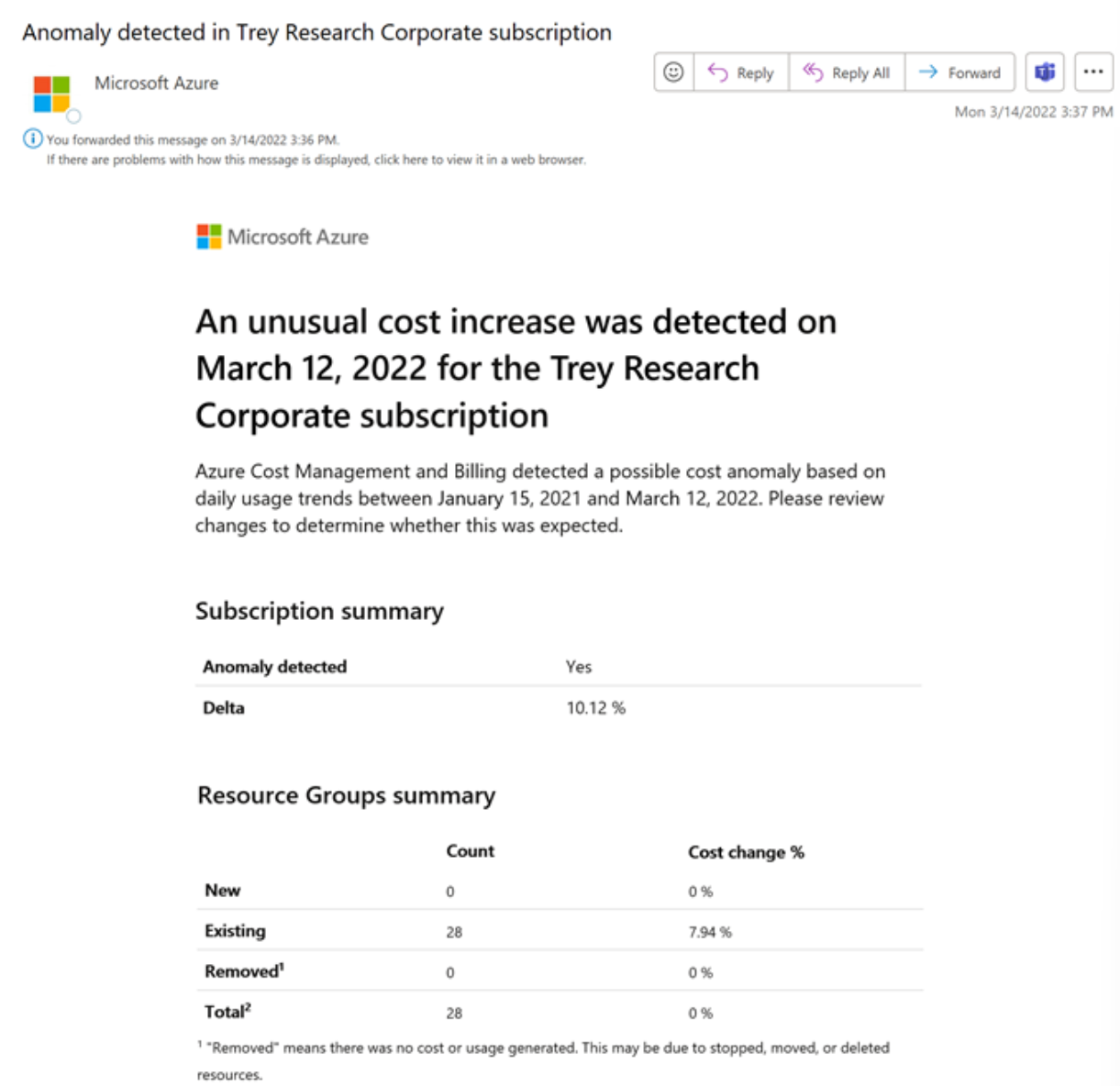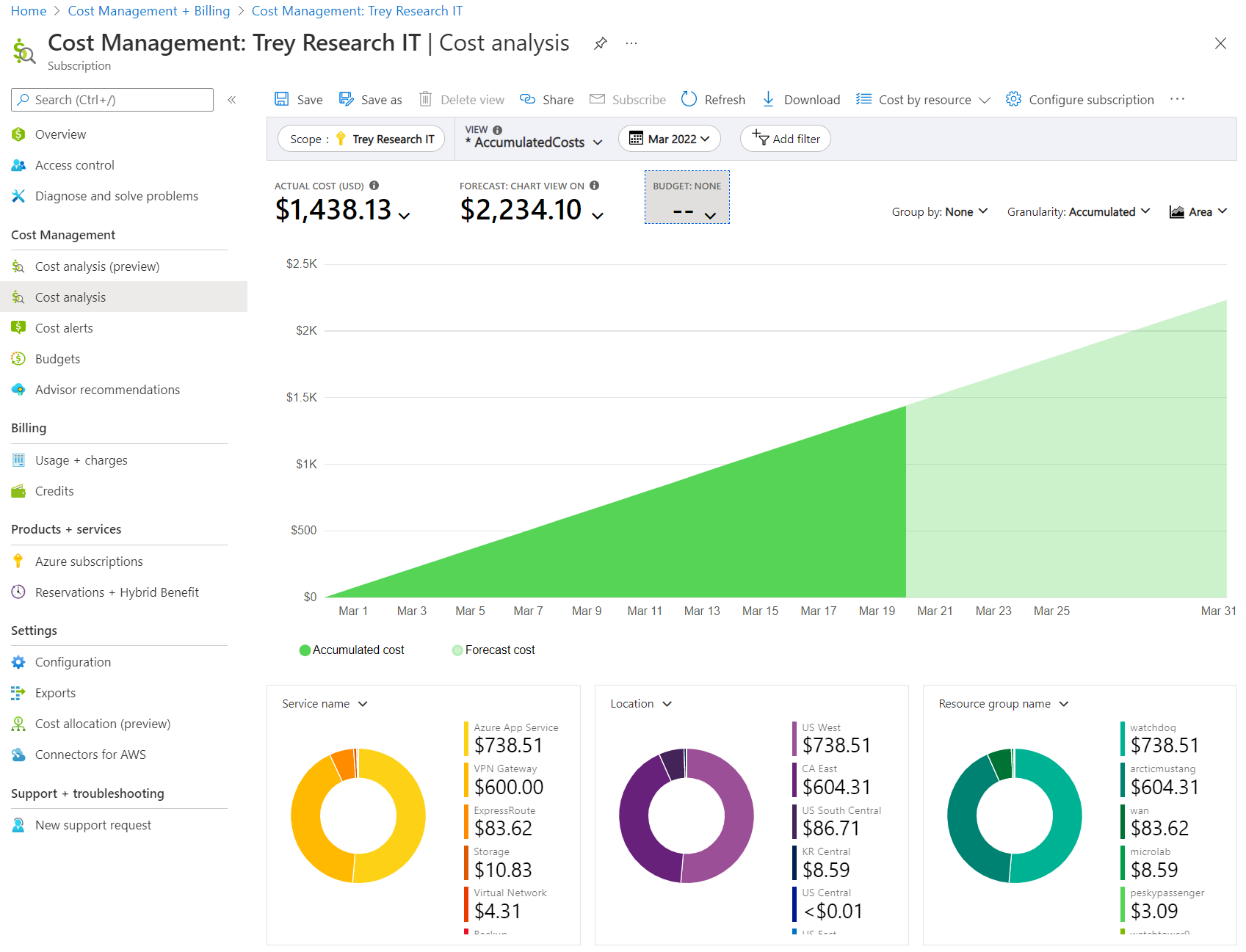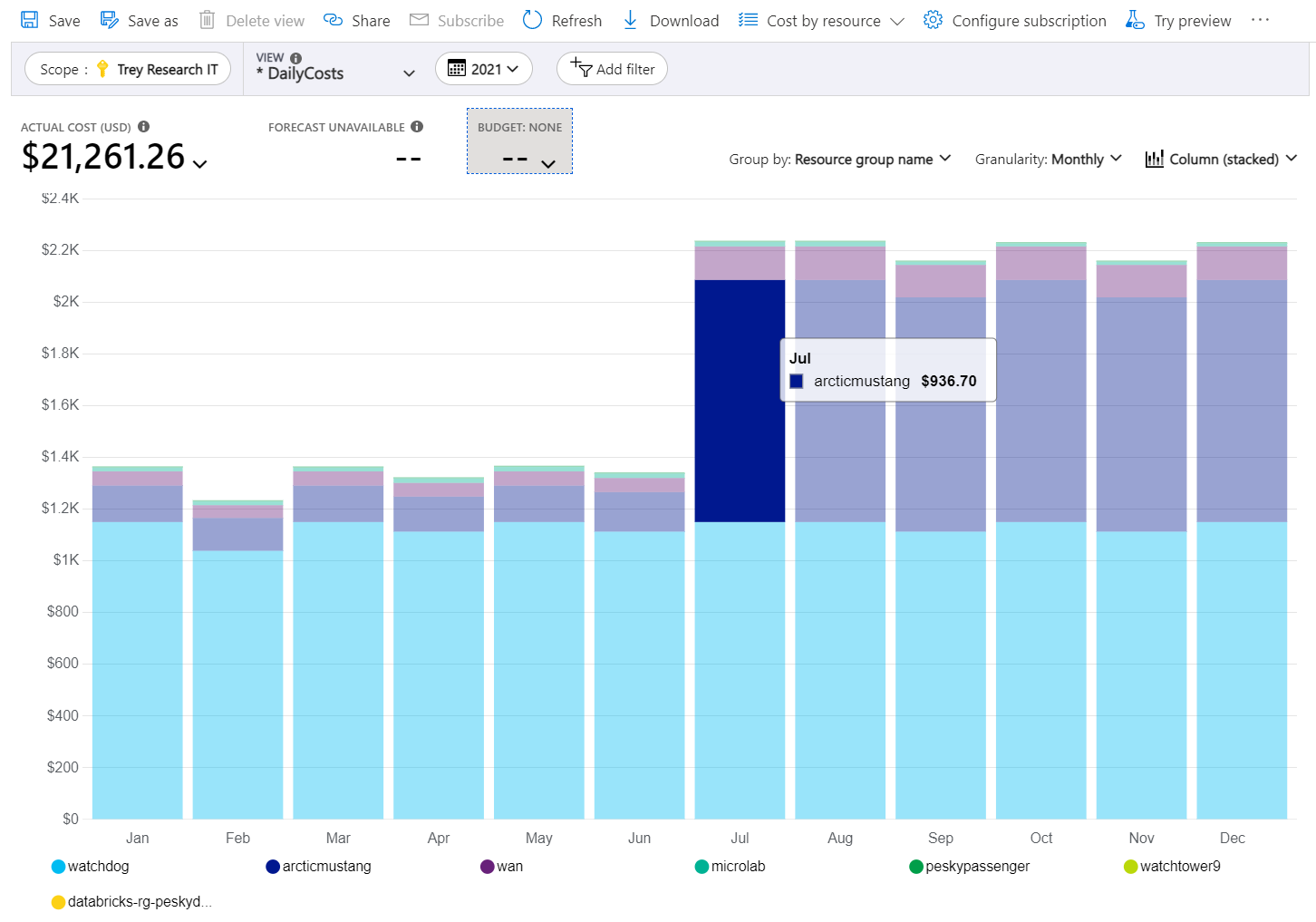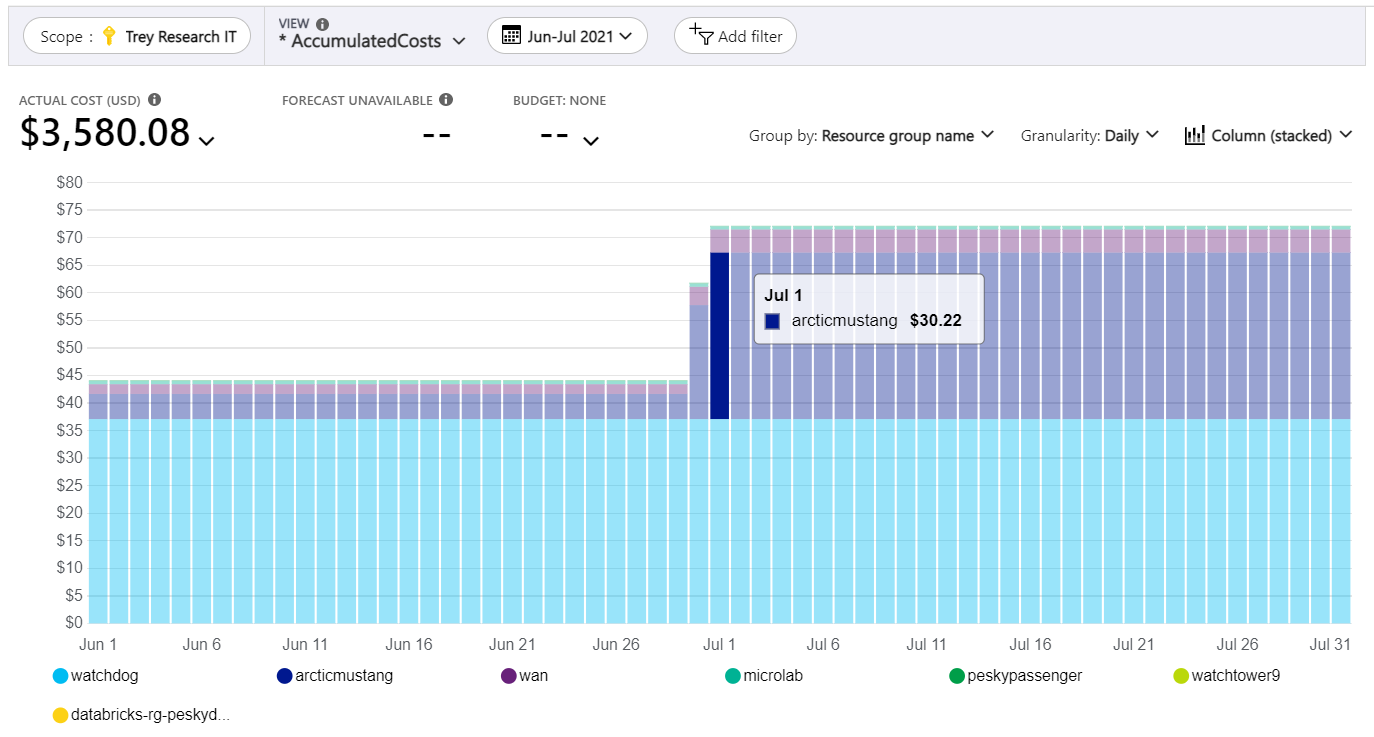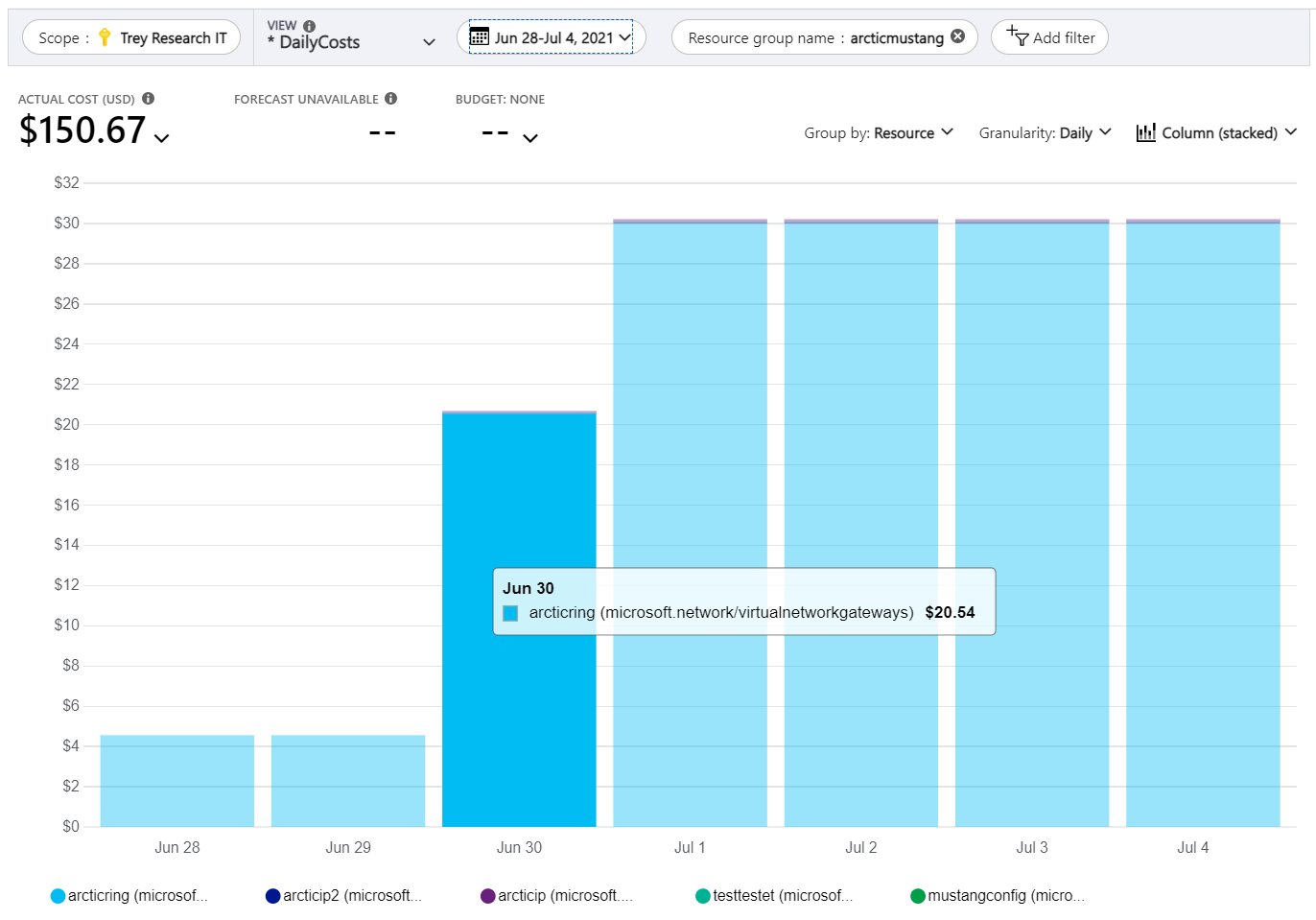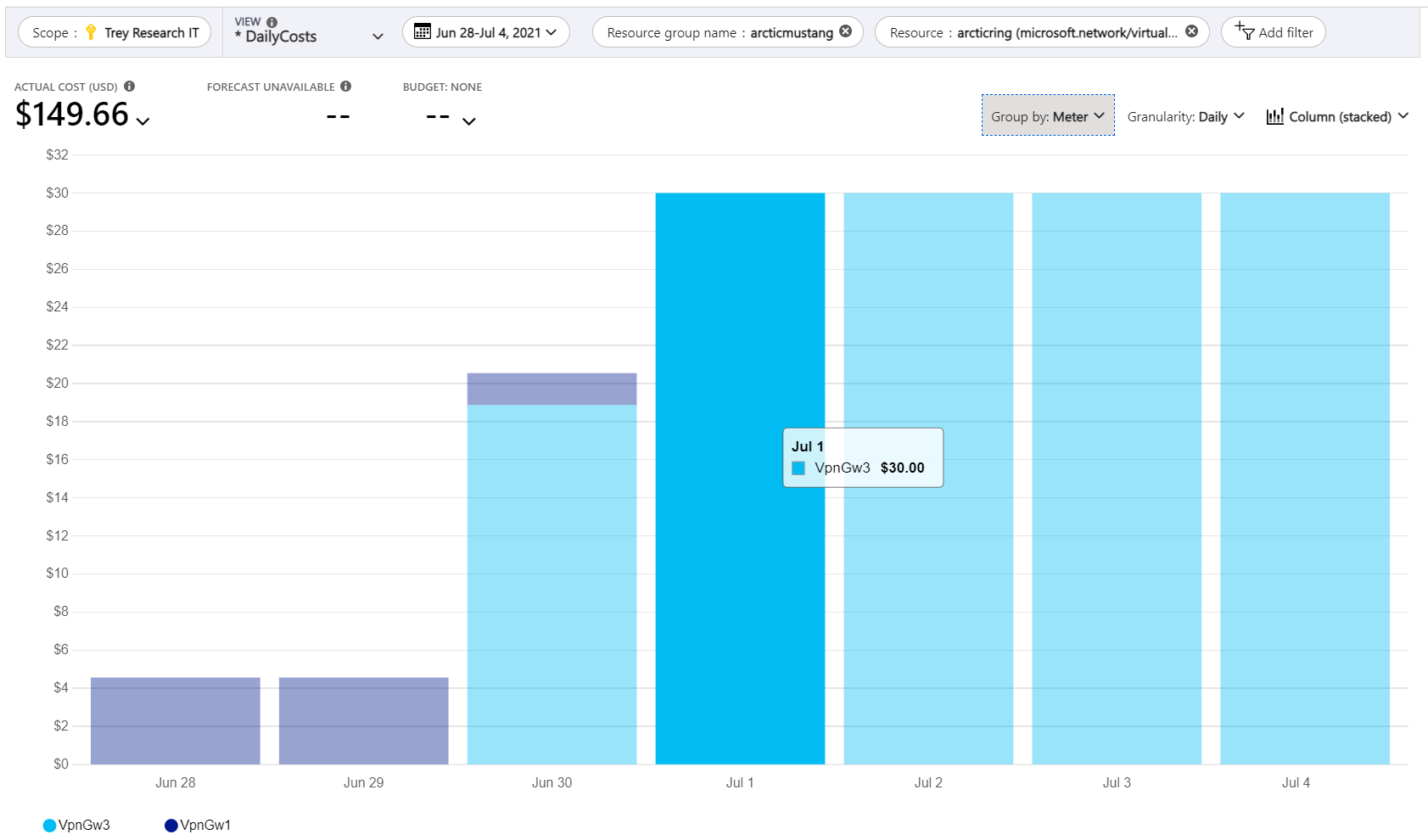Identificación de anomalías y cambios inesperados en el costo
El artículo ayuda a identificar anomalías y cambios inesperados en los costos en la nube mediante Cost Management and Billing. No hay ningún cargo por usar las características de Cost Management y Facturación para las suscripciones de Azure. Para comenzar, detectaremos las anomalías para las suscripciones en el análisis de costos para identificar los patrones de uso atípicos en función de las tendencias de costo y uso. A continuación, aprenderemos a profundizar en la información de costos para buscar e investigar subidas y bajadas en los costos.
También puede crear una alerta de anomalías para recibir automáticamente una notificación cuando se detecte alguna anomalía.
En general, hay tres tipos de cambios que investigar:
- Nuevos costos: por ejemplo, un recurso que se inició o se agregó, como una máquina virtual. Los nuevos costos a menudo aparecen como costo a partir de cero.
- Costos eliminados: por ejemplo, un recurso que se detuvo o se eliminó. Los costos eliminados a menudo aparecen como costos que terminan en cero.
- Costos cambiados (aumentados o reducidos): por ejemplo, un recurso que se cambiara de alguna manera que provocara un aumento o disminución de los costos. Algunos cambios, como cambiar el tamaño de una máquina virtual, pueden aparecer como un nuevo medidor que reemplaza uno quitado, ambos en el mismo recurso.
Identificación de anomalías en los costos
La nube ofrece una promesa de ahorro de costos significativo en comparación con los costos del entorno local. Sin embargo, los ahorros requieren diligencia para planear, controlar y supervisar de forma proactiva las soluciones en la nube. Incluso con procesos proactivos, pueden seguir apareciendo sorpresas en los costos. Por ejemplo, es posible que observe que algo cambió, pero que no sepa el qué. El uso de la detección de anomalías de Cost Management para las suscripciones puede ayudar a minimizar las sorpresas.
Tanto si ya ha identificado anomalías de costos como si no, el análisis de costos le informará si encuentra algo inusual como parte de Insights. En caso contrario, el análisis de costos mostrará No anomalies detected.
Visualización de anomalías en Análisis de costos
La detección de anomalías está disponible en las vistas inteligentes de Análisis de costos al seleccionar un ámbito de suscripción. Puede ver su estado de anomalías como parte de Insights.
Nota:
Las alertas de anomalías de costos no están disponibles para los clientes de Azure Government.
En Azure Portal, vaya a Cost Management desde Inicio de Azure. Seleccione un ámbito de suscripción y, en el menú izquierdo, Análisis de costos. En la lista de vistas, seleccione cualquier vista en Vistas inteligentes. En el ejemplo siguiente, se selecciona la vista inteligente de Recursos. Si tiene una anomalía de costos, verá información.
Si no tiene anomalías, verá el mensaje No anomalies detected, confirmando las fechas de la evaluación.
Profundización en los detalles de las anomalías
Para profundizar en los datos subyacentes de algo que ha cambiado, seleccione el vínculo de información. Se abrirá una vista con el análisis de costos clásico, donde puede revisar el uso diario por grupo de recursos para el intervalo de tiempo que se evaluó.
Siguiendo con el ejemplo anterior de la anomalía etiquetada como Daily run rate down 748% on Sep 28, vamos a examinar sus detalles después de seleccionar el vínculo. En la imagen siguiente se muestran los detalles de la anomalía. Observe el gran aumento en los costos, un pico en los costos y una caída final de un recurso temporal y de corta duración.
Las anomalías de costos se evalúan diariamente para las suscripciones y comparan la utilización total del día con un total previsto en función de los últimos 60 días para tener en cuenta los patrones comunes de uso reciente. Por ejemplo, picos los lunes. La detección de anomalías se ejecuta 36 horas después del final del día (UTC) para asegurarse de que hay disponible un conjunto de datos completo.
El modelo de detección de anomalías es un modelo univariante de series temporales, de predicción no supervisada y basado en reconstrucción, que usa 60 días de uso histórico para el entrenamiento y, luego, prevé el uso esperado para el día. La previsión para la detección de anomalías usa un algoritmo de aprendizaje profundo denominado WaveNet. Tenga en cuenta que difiere de la previsión de Cost Management. El uso normalizado total se establece como anómalo si se encuentra fuera del intervalo esperado en función de un intervalo de confianza predeterminado.
La detección de anomalías está disponible para cada suscripción supervisada mediante el Análisis de costos. Para habilitar la detección de anomalías para las suscripciones, abra una vista inteligente de Análisis de costos y seleccione la suscripción en el selector de ámbito de la parte superior de la página. Verá una notificación que informa de que la suscripción está incorporada y comenzará a ver el estado de detección de anomalías en un plazo de 24 horas.
Creación de una alerta de anomalías
Puede crear una alerta de anomalías para recibir automáticamente una notificación cuando se detecte alguna anomalía. La creación de una alerta de anomalías requiere el rol Colaborador de Cost Management o un rol con permisos superiores o el permiso Microsoft.CostManagement/scheduledActions/write para los roles personalizados. Para obtener más información, consulte Comportamiento de características para cada rol.
Nota:
Las alertas de anomalías se envían en función del acceso actual del creador de la regla en el momento en que se envía el correo electrónico. Si su organización tiene una directiva que prohíbe asignar de forma permanente privilegios más altos a los usuarios, puede usar una entidad de servicio y crear la alerta directamente mediante la API de acciones programadas.
Un correo electrónico de alerta de anomalías incluye un resumen de los cambios en el recuento y el costo de los grupos de recursos. También incluye los principales cambios en el grupo de recursos del día en comparación con los 60 días anteriores. Además, tiene un vínculo directo a Azure Portal para que pueda revisar el costo e investigar más.
Un correo electrónico de alerta de anomalías solo se envía una vez: en el momento de la detección.
- En Inicio de Azure, seleccione Cost Management debajo de Herramientas.
- Compruebe que se ha seleccionado la suscripción correcta en el selector de ámbito de la parte superior de la página.
- En el menú de la izquierda, seleccione Alertas de costo.
- En la barra de herramientas, seleccione Agregar.
- En la página Crear regla de alerta, seleccione Anomalía como Tipo de alerta.
- Rellene toda la información necesaria y seleccione Crear.
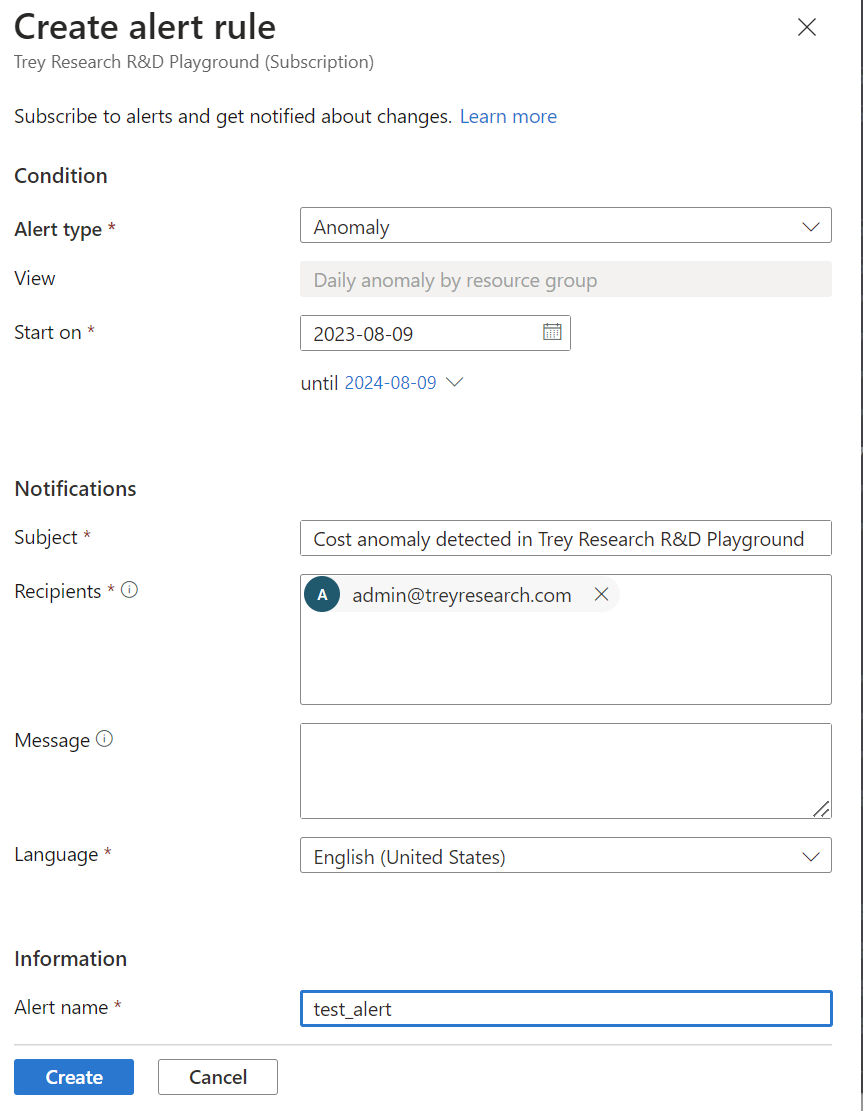 Puede ver y administrar la regla de alertas de anomalías al navegar a Reglas de alertas en el menú de navegación izquierdo.
Puede ver y administrar la regla de alertas de anomalías al navegar a Reglas de alertas en el menú de navegación izquierdo.
Este es un correo electrónico de ejemplo generado para una alerta de anomalías.
Búsqueda manual de cambios inesperados en los costos
Veamos un ejemplo más detallado de cómo buscar un cambio en el costo. Cuando revise el análisis de costos y seleccione un ámbito de suscripción, verá la vista Costos acumulados. En la captura de pantalla siguiente se muestra un ejemplo de lo que se ve.
Con la vista predeterminada y el mes actual (marzo de 2022), la imagen de ejemplo no muestra caídas ni picos.
Cambie la vista a Costos diarios y expanda el intervalo de fechas a Año pasado (2021). A continuación, establezca la granularidad en Cada mes. En la imagen siguiente, observe que hay un aumento significativo de los costos del grupo de recursos arcticmustang a partir de julio.
Vamos a examinar el aumento del costo del grupo de recursos de forma más completa. Para profundizar en el período de tiempo del cambio, modifique el intervalo de fechas. En el ejemplo siguiente, establecemos un intervalo de fechas personalizado de junio a julio de 2021 y establecemos granularidad en Cada día. En el ejemplo, el costo diario del grupo de recursos era de aproximadamente 4,56 USD. El 30 de junio, el costo aumentó a 20,68 USD. Más tarde, el 1 de julio y después el costo diario subió a 30,22 USD.
Hasta ahora, hemos encontrado un aumento del costo del grupo de recursos articmustang a finales de junio y a principios de julio. Es posible que observe que el aumento del costo abarca dos días. El cambio tardó dos días porque un cambio a mitad de un día no muestra el efecto completo de ese cambio hasta el siguiente día completo.
Vamos a continuar profundizando en los datos para obtener más información sobre el aumento de costos. Seleccione el elemento que ha aumentado el costo (articmustang) para establecer automáticamente un filtro para el nombre del grupo de recursos. A continuación, cambie la lista GROUP BY a Recurso. A continuación, establezca el intervalo de fechas en un período menor. Por ejemplo, del 28 de junio al 4 de julio. En la imagen de ejemplo siguiente se muestra claramente el aumento del costo. El tipo de recurso se muestra como microsoft.network/virtualnetworkgateways.
A continuación, seleccione el recurso del gráfico que aumentó en costo articring para establecer otro filtro para el recurso. Ahora, los costos se muestran solo para ese recurso. A continuación, establezca la lista GROUP BY en Medidor.
En el ejemplo anterior observará que el recurso de red privada virtual denominado VpnGw1 dejó de usarse el 30 de junio. El 30 de junio, un recurso de red privada virtual más caro denominado VpnGw3 comenzó a usarse.
En este momento, sabe qué ha cambiado y el valor de esos cambios sobre los costos. Sin embargo, es posible que no sepa por qué se produjo el cambio. En este momento, debe ponerse en contacto con las personas que crearon o usaron el recurso. Continúe con la sección siguiente para obtener más información.
Búsqueda de las personas responsables del cambio de uso de los recursos
Con Análisis de costos, quizá encuentre recursos que tuvieron cambios de uso repentinos. Sin embargo, puede que no sea obvio quién es responsable del recurso o por qué se realizó el cambio. A menudo, el equipo responsable de un recurso determinado conoce los cambios que se realizaron en un recurso. Es útil contar con estas personas para identificar qué cargos pueden aparecer. Por ejemplo, el equipo propietario creó el recurso, actualizó su SKU (lo que cambió la tasa de recursos) o aumentó la carga en el recurso debido a cambios en el código.
El artículo Obtención de los cambios del recurso para Azure Resource Graph puede ayudarle a encontrar información adicional sobre los cambios de configuración en los recursos.
Siga leyendo las siguientes secciones para conocer más técnicas para determinar quién es el propietario de un recurso.
Análisis de los registros de auditoría para el recurso
Si tiene permiso para ver un recurso, debe poder acceder a sus registros de auditoría. Revise los registros para buscar el usuario responsable de los cambios más recientes en un recurso. Para más información, consulte Visualización y recuperación de eventos del registro de actividad de Azure.
Análisis de los permisos de usuario en el ámbito principal del recurso
Las personas con acceso de escritura a una suscripción o grupo de recursos suelen tener información sobre los recursos que se crearon o actualizaron. Deben ser capaces de explicar el propósito de un recurso o dirigirle a la persona que lo sepa. Para identificar a las personas con permisos para un ámbito de suscripción, consulte Comprobación del acceso de un usuario a los recursos de Azure. Puede usar un proceso similar para los ámbitos de facturación, los grupos de recursos y los grupos de administración.
Examen de los recursos etiquetados
Si tiene una directiva existente de etiquetado de recursos, el recurso puede etiquetarse con información de identificación. Por ejemplo, los recursos se pueden etiquetar con información del propietario, del centro de costos o del entorno de desarrollo. Si aún no tiene una directiva de etiquetado de recursos implementada, considere la posibilidad de adoptar una para ayudar a identificar los recursos en el futuro.
Otras estrategias para identificar cargos inesperados
Si ha usado las estrategias anteriores y todavía no entiende por qué ha recibido un cargo o si necesita otra ayuda con los problemas de facturación, revise las secciones siguientes.
¿Por qué no recibo correos electrónicos de alertas de anomalías?
Hay varias razones por las que no recibe correos electrónicos de alerta. Intente las siguientes acciones:
- Confirme que la persona creadora de la programación sigue teniendo un rol Lector asignado o un permiso
Microsoft.CostManagement/scheduledActions/read, si es un rol personalizado. - Confirme que la dirección de correo electrónico se muestra como destinatario y que es correcta.
- Asegúrese de que no haya ninguna regla de correo electrónico que bloquee
microsoft-noreply@microsoft.com. - Compruebe la carpeta de correo no deseado en busca de correos electrónicos de
microsoft-noreply@microsoft.com. - Compruebe si la alerta ha expirado o se ha eliminado. Puede ampliar o crear una nueva regla de alerta de anomalías para corregir el problema.
- Colabore con el administrador para volver a habilitar la directiva de visualización de cargos en Azure Portal. La directiva se aplica a Contratos Enterprise indirectos y a Contratos de cliente de Microsoft con un asociado de Microsoft.
Nota:
Azure comprueba los permisos de la persona creadora de la regla de alertas antes de enviar el correo electrónico de alerta. Si su organización tiene una directiva que prohíbe asignar de forma permanente privilegios más altos a los usuarios, puede usar una entidad de servicio y crear la alerta directamente mediante la API de acciones programadas.
¿Por qué no puedo crear una regla de alerta de anomalías?
Realice estos pasos:
- Las reglas de alertas de anomalías solo se pueden crear en el ámbito de la suscripción. Asegúrese de que está seleccionado el ámbito correcto.
- Compruebe que tiene el rol Propietario, Colaborador o Colaborador de Cost Management en la suscripción.
- Si tiene un mensaje de error que indica que alcanzó el límite de cinco alertas por suscripción, considere la posibilidad de editar una regla de alerta de anomalías existente. Agréguese como destinatario en lugar de crear una nueva regla en caso de que agote el límite.
Ayuda para identificar cargos
Si ha usado las estrategias anteriores y todavía no entiende por qué ha recibido un cargo o si necesita ayuda con problemas de facturación, cree una solicitud de soporte técnico.
Contenido relacionado
- Obtenga más información sobre la Optimización de la inversión en la nube con Cost Management.
Comentarios
Próximamente: A lo largo de 2024 iremos eliminando gradualmente GitHub Issues como mecanismo de comentarios sobre el contenido y lo sustituiremos por un nuevo sistema de comentarios. Para más información, vea: https://aka.ms/ContentUserFeedback.
Enviar y ver comentarios de